Web tarayıcıları arasındaki rekabet gün geçtikçe daha çok kızışıyor. Bir zamanların vazgeçilmezi olan Microsoft Internet Explorer, artık yerini yavaş yavaş yeni arkadaşlarına bırakıyor. Her ne kadar bu tarayıcılar şimdilik Internet Explorer'ı tahtından edemediyse de yakın gelecekte web tarayıcı pazarının çok farklı bir boyuta taşınacağına şüphe yok. Zira CHIP Online olarak size sıcağı sıcağına sunduğumuz haberlerde, Google'ın da web tarayıcı pazarına Chrome ile girdiğini duyurmuştuk.
Microsoft'a her bakımdan rakip olan ancak web tarayıcısı konusunda Internet Explorer ve türevlerine bağımlı kalan Google, Chrome ile buna bir son vermek niyetinde. Bilindiği gibi yapılan birçok araştırma, halen web tarayıcı pazarının liderinin IE olduğunu ortaya koyuyor. Google'ın hizmetlerinin birçoğuna ise bu tarayıcılar sayesinde erişilebiliyor. Hal böyle olunca Google, bugüne kadar aslında bir bakıma Microsoft'un eline muhtaç durumdaydı.
Şimdiyse Chrome ile hizmetlerini kendi web tarayıcısıyla kullanıcılarına ulaştırmak isteyen Google, dün kullanıcılarına ilk beta sürümü sundu. Şimdilik sadece Windows XP ve Vista için sunulan Chrome, yakında Linux ve Mac OS için de hazır hale gelecek.
İncelemeyi okumaya başlamadan önce, buradaki videoya mutlaka göz atmanızı öneriyoruz.
CHIP Online editörleri Google'ın bu yeni web tarayıcısını mercek altına aldı ve kullanıcılara sunduğu fonksiyonları tek tek inceledi. İşte A'dan Z'ye Google'ın yeni bombası Chrome...
İndirin: Google Chrome Beta (Windows Vista / XP)
Chrome: Sade ama kullanışlı
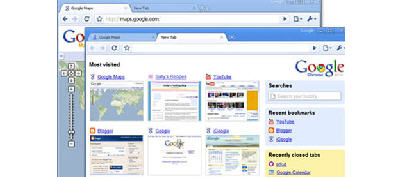
Yayınlanalı henüz çok kısa bir süre geçmesine rağmen kullanıcıların yoğun bir ilgisiyle karşılaşan Google Chrome, web tarayıcı pazarına yeni bir soluk getireceğe benziyor.
Bunun ilk sinyali ise Chrome'un yüklenmesinde kendini hissettiriyor. Aslında buradan indirdiğiniz dosya Google Chrome'un kurulum dosyası değil. Dosyayı indirip çalıştırmaya başladığınızda, asıl kurulum dosyası indirilmeye başlanıyor. Neyse ki bu işlem çok uzun sürmüyor ve tamamlandığında, tarayıcı da kullanıma hazır hale geliyor.
Programın yükleme işleminin bitmesinin ardından karşınıza gelen Chrome'un ilk penceresinde Mozilla Firefox'ta kayıtlı bulunan şifrelerinizi, web geçmişinizi ve bookmark'larınızı anında Chrome'a geçirmeniz mümkün. Böylece Firefox'ta kurulu olan düzeninize aynı şekilde, hiç bozmadan Chrome ile devam edebilme şansınız var.
Ancak bir noktanın altını çizmekte yarar var: Google'ın Chrome tarayıcısı henüz beta aşamasında olduğundan, yazılım RSS desteği gibi bazı önemli fonksiyonlara sahip değil.
Chrome'u yükledikten sonra son derece sade bir görünüme sahip olan bir web tarayıcısıyla karşılaşacaksınız. Firefox ile karşılaştırıldığında nispeten çok sade kalan Chrome, beta aşamasında olmasına rağmen aslında birçok işlevi içerisinde barındırıyor.
İndirin: Google Chrome Beta (Windows Vista / XP)
Sekmeli pencereler
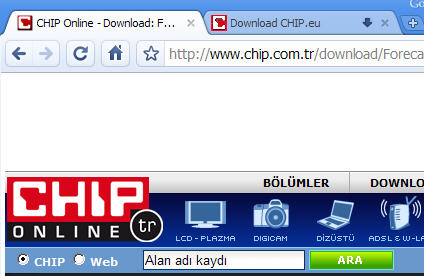
Şimdi isterseniz Chrome'un özelliklerine göz atalım:
Chrome'u açtıktan sonra bir web sayfasına girdiğinizde Firefox'ta bulunan 'durum çubuğu'nun Chrome'da yer almadığını fark edeceksiniz. Ancak Google, durum çubuğunun görevini şimdilik tarayıcının altında bulunan yarı saydam görünüme sahip bir sekmede sağlıyor.
Internet Explorer, Firefox ve Opera'da olduğu gibi sekmeli pencerelerle birden fazla web sayfasını tek bir Chrome penceresiyle açabilmek mümkün. Her sekmenin ise kendine özel ileri, geri ve tekrar yükleme butonları bulunuyor.
Chrome'un en dikkat çekici yanı ise kullanıcıları canından bezdirecek hata mesajlarıyla uğraştırmaması. Örneğin Chrome'da dört farklı sekmeli pencereyi açmak suretiyle 4 farklı web sayfasını ziyaret ediyorsunuz. Ancak bu web sayfalarından bir tanesi Chrome'nuzda probleme neden oldu. Bu durumda akla gelen ilk şey diğer web tarayıcılarında olduğu gibi yazılımın hata verip kendini kapatması.
Oysa Chrome, açılan her yeni sekme için Windows Görev Yöneticisi'nde yer alan listeye yeni bir 'chrome.exe' eklediğinden dolayı, hataya neden olan sekmeyi burada sonlandırmak suretiyle sadece ilgili sayfanız kapanıyor, ancak diğer Chrome sekmelerinde yine sörf yapmaya devam edebiliyorsunuz.
Ancak bunun bir de bedeli var. Her sekmenin ayrı bir "chrome.exe" olarak algılanması, işlemci kullnımının da bir anda tavan yapmasına yol açabiliyor. Nispeten eski bir işlemci kullananlar, Chrome ile 4-5 sekme açtığında zor durumda kalabilir.
İndirin: Google Chrome Beta (Windows Vista / XP)
Gayet hızlı ve stabil

Firefox kullanıp da yavaşlıktan şikayet edenlere müjdeli bir haberimiz var: Google Chrome'un Firefox ile karşılaştırıldığında gayet hızlı bir web tarayıcısı olduğu söylenebilir. Tarayıcının ilk açılması çok kısa sürüyor ve dilediğiniz sayfaya anında bağlanabiliyorsunuz.
Bunun yanında web sitelerinde yer alan müzik ve videoları da destekleyen, Java ve flash uygulamalarını sorunsuz bir şekilde çalıştıran Chrome, PDF dosyalarını da son derece hızlı bir biçimde ekrana yansıtabiliyor.
Chrome'u yüklediğinizde ilk bakışta diğer tarayıcılarda bulunan 'ana sayfa' butonunu görmeyebilirsiniz. Fakat istenildiğinde bu butonu pencereye dahil etmek kullanıcıların kontrolünde. Bunun için İngiliz anahtarı işaretine tıklayıp Seçenekler'e girin ve Temel Bilgiler sekmesinin altında bulunan Ana Sayfa kısmındaki 'Araç çubuğunda Home düğmesini göster'in yanında bulunan kutucuğu işaretleyin.
Home yani ana sayfanızı kendiniz belirlemek istiyorsanız da yine aynı yolu izleyerek 'Şu sayfayı açın'ı işaretledikten sonra herhangi bir web sayfasının adresini bu kısma girebilirsiniz.
İndirin: Google Chrome Beta (Windows Vista / XP)
Chrome'un web geçmişini temizleme
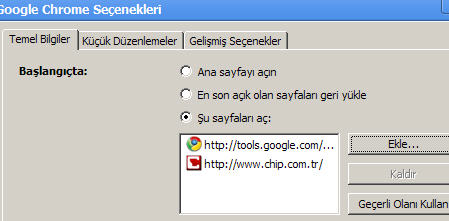
Seçenekler'e girdiğimizde Temel Bilgiler sekmesinde 'Varsayılan tarayıcı' kısmına girerek Google Chrome yazılımını bilgisayarınız için 'varsayılan web tarayıcısı' olarak atayabilirsiniz. Bunun için 'Google Chrome varsayılan tarayıcım olsun' butonuna tıklamanız yeterli.
Yine Temel Bilgiler kısmına girdiğimizde 'Başlangıçta' bölümünü görüyoruz. 'Ana sayfayı açın' seçili ise Chrome'u her açışınızda ana sayfanızda yer alan web sayfanız otomatik olarak açılacaktır. 'En son açık olan sayfaları geri yükle' ise Firefox'tan anımsayabileceğiniz bir özellik: Bu fonksiyonla Chrome'da en son ziyaret ettiğiniz web sayfaları tekrar Chrome'u açtığınızda tek tek uğraşmadan otomatik olarak hepsi karşınıza gelecektir.
'Şu sayfaları aç' kısmına tıkladığımızda ise 'Ekle...' butonunu kullanarak Chrome'un her açılışında istediğiniz web sayfalarının ayrı sekmelerde açılmasını sağlayabilirsiniz.
Web geçmişinizi yani daha önce ziyaret ettiğiniz web sayfalarını görmek için ise yine Chrome'un anahtar simgesine tıklayarak Geçmiş bölümüne girin. Ardından Chrome'u kurduğunuz ilk andan bu yana ziyaret edilen web sayfaları tek tek karşınıza gelecektir.
'Şu gün için geçmişi sil'i tıkladığınızda ise o güne ait olan tüm geçmişi anında silebilirsiniz.
İndirin: Google Chrome Beta (Windows Vista / XP)
Chrome ile dosya indirme
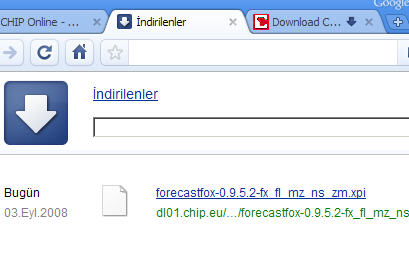
Chrome ile dosya indirmek istediğinizde indirilen dosyayı Chrome'un sol alt köşesinden takip edebilirsiniz. Yüklediğiniz dosyayı çalıştırmak istediğinizde ise Chrome'un indirilen dosyaları kaydettiği klasöre gitmekle uğraşmak yerine, hemen Chrome ekranında indirilen programın üzerine çift tıklamak suretiyle ilgili programı çalıştırabilirsiniz.
Chrome ile indirilen dosyaların tümünün bir dökümünü görmek istiyorsanız, anahtar simgesine tıklayarak 'İndirilenler' kısmına girebilirsiniz.
Eğer Chrome'daki şifrelerinizi, web geçmişinizi ve diğer tüm özel verilerinizi silmek istiyorsanız şu yolu izleyin: Anahtar simgesine tıklayın 'tarama verilerini temizle'yi seçin ve karşınıza gelen listede yer alan öğeleri işaretleyerek Chrome'daki bilgilerinizi temizleyin.
Ancak 'Şu döneme ait verileri temizle'nin karşısında yer alan bölüme dikkat edin: Sileceğiniz bilgiler bir gün için geçerli olacaksa 'son gün', bir hafta içinse 'son bir hafta', süresiz içinse 'her şey' seçili olmalı.
İndirin: Google Chrome Beta (Windows Vista / XP)
Ardınızda iz bırakmayın
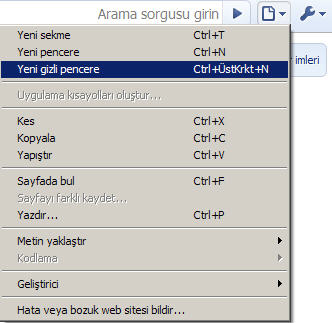
Google'ın Chrome ile kullanıcılara sunduğu önemli özelliklerden biri de Gizlilik fonksiyonu.
Daha önce Safari dışında diğer tarayıcılarda yer almayan ve Google'ın kullanıcılara sunduğu bu özellik ile hiçbir iz bırakmadan dilediğiniz sayfalarda özgürce dolaşabilirsiniz.
Resimde de gördüğünüz gibi 'Yeni gizli pencere' seçeneğine tıkladığınızda farklı bir pencere ile karşılaşacaksınız. Bu pencerede gireceğiniz herhangi bir web sayfası ise kesinlikle geçmiş listesinde kayıt altına alınmayacak. Bu sayede gizli bir şekilde girmek istediğiniz web sayfalarını meraklı gözlerden koruyabileceksiniz. Aynı şekilde, bir bağlantının üzerine gelip sağ fare tuşuna bastığınızda da, açılan menüde 'Bağlantıyı gizli pencerede aç' seçeneği sizi bekliyor olacak.
Ayrıca Crome'da adres çubuğuna bir adres girmeye kalktığınızda, daha ilk harfte önerilerle karşılaşacaksınız. Tabi bu noktada Chrome'un Google'a ait olma avantajını sonuna kadar kullandığını belirtmekte de yarar var.
İndirin: Google Chrome Beta (Windows Vista / XP)
Pop-up engelleme ve phising koruması

Chrome ile indirilen dosyaların nereye kaydedileceğini belirlemek istiyorsanız bunun için anahtar simgesine tıklayın ve Seçenekler'e girin. Ardından 'Küçük Düzenlemeler' sekmesine girin, İndirme konumu kısmındaki Gözat... butonuna tıklayın ve yeni klasörü belirleyin.
'İndirmeden önce her dosyanın nereye kaydedileceğini sor'u işaretlediğiniz takdirde, indirilen her dosyanın yükleme işleminin sona ermesiyle, o an Chrome, dilediğiniz yere dosyayı kaydetmenize olanak verecektir.
Bu özelliklerinin yanında pop-up engelleyicisi ve phishing koruması da bulunan Google Chrome, şimdilik reklamları engellemekiçin özel bir seçenek sunmuyor.
İndirin: Google Chrome Beta (Windows Vista / XP)
Benchmark: SunSpider JavaScript işleme
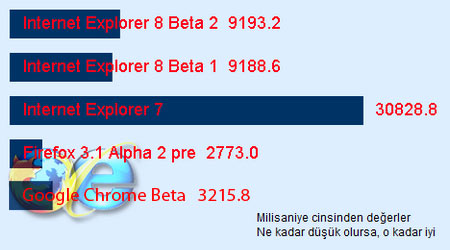
Google Chrome, JavaScript performansını belirlemek için kullandığımız SunSpider testinden alnının akıyla çıkmayı başardı. Firefox 3.1 Alpha 2 pre sürümünün elde ettiği 2.773 ms'ten sonra en iyi değere imzasını atan Chrome, 3.215.8 ms'lik performansıyla Internet Explorer 8 Beta 2'yi de açık ara geride bırakmayı başardı.
Bu arada Google Chrome'un Acid 2 testinden başarıyla geçtiğini, Acid 3 testinde ise, diğer tüm tarayıcılar gibi başarısız olduğunu da küçük bir not olarak belirtmekte yarar var.
İndirin: Google Chrome Beta (Windows Vista / XP)
Sonuç: Google, Chrome ile iyi başladı
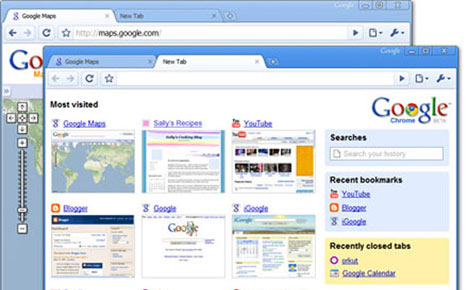
Google Chrome, hız, kolay kullanım ve istikrar konusunda, yeni bir tarayıcı olmasına ve henüz Beta aşamasında bulunmasına rağmen son derece başarılı. Ancak masada duranın bir Beta sürüm olduğunu da unutmadan, Google'ın daha alması gereken çok yol olduğunu da kabul etmek zorundayız.
Kısa bir özet yapmak gerekirse, işte Google Chrome'un göze çarpan en önemli artı ve eksileri:
+ Sade bir tasarıma sahip.
+ Açılma ve yeni sekme açma hızı çok iyi.
+ Pop-up engelleyiciye sahip.
+ Phishing koruması sunuyor.
+ Gizli sörf imkanı sunuyor.
+ Her sekme ayrı bir işlem olarak çalıştığından, çözkmelerde tüm tarayıcı bir anda çökmüyor.
+ JavaScript performansı oldukça yüksek.
+ Adres çubuğu son derece kullanışlı.
- RSS desteği yok.
- Reklam engelleme söz konusu değil.
- Ana sayfa düğmesinin neden gizli olduğunu anlamak güç.
- İşlemci kullanımı çok yüksek (Bunu artılar arasında saydığımız her sekmenin ayrı bir işlem olarak algılanması ile ilgisi var).
